Un permalien (un lien permanent) est l’URL de votre page, article de blog ou de tout contenu sur votre site. Utilisez le permalien pour partager un lien vers votre contenu sur les réseaux sociaux, dans un e-mail ou en ligne. Ce guide vous explique comment trouver et modifier les permaliens de votre site.
Dans ce guide
Voici un exemple de permalien pour une page :
https://yourgroovydomain.com/my-page
Voici un exemple de permalien pour un article de blog :
https://yourgroovydomain.com/2024/01/01/first-blog-post
Dans les exemples ci-dessous, la dernière partie de l’URL (connu sous le nom de « slug ») est my-page et first-blog-post. Le slug est la partie de l’URL qui fait référence à cette page spécifique. WordPress génère automatiquement le slug lorsque vous donnez un titre à une page, un article, une catégorie ou une étiquette. Pour les éléments multimédias, le nom du fichier sur votre ordinateur ou votre appareil est utilisé pour le permalien.
Si vous créez une page appelée « Accueil » et que vous ne la définissez pas comme votre page d’accueil, la page aura un slug comme n’importe quelle autre page, par exemple, https://yourgroovydomain.com/home. Si vous définissez cette page comme votre page d’accueil, le slug sera supprimé et l’URL deviendra simplement https://yourgroovydomain.com.
Il est impossible que deux pages, deux articles ou deux éléments multimédias partagent le même permalien. Si WordPress détecte qu’une adresse URL est utilisée plus d’une fois, un chiffre sera ajouté afin de pouvoir les différencier.
Par exemple, si vous écrivez un article intitulé « Bonne année », le permalien utiliserait happy-new-year pour l’URL. Si vous rédigez un article similaire avec le même titre l’année suivante, le permalien serait happy-new-year-2 pour s’assurer que les deux articles ont chacun une adresse unique. Vous pouvez changer le chiffre par autre chose en suivant les étapes de la section suivante.
Vous pouvez personnaliser la dernière partie du permalien en suivant ces étapes :
- Dans votre tableau de bord, cliquez sur Pages ou Article.
- Cliquez sur la page ou l’article que vous souhaitez modifier.
- Ouvrez la colonne latérale des réglages.
Si vous ne voyez pas la colonne latérale à droite, vous devrez peut-être cliquer sur l’icône Réglages dans le coin supérieur droit pour afficher les réglages. L’icône est un carré avec deux colonnes avec deux colonnes inégales.

- Sous la section Résumé, localisez l’URL. Cliquez sur le lien pour ouvrir une fenêtre contextuelle dans laquelle vous pourrez modifier le permalien.
- Saisissez le texte de remplacement et cliquez sur la croix pour fermer la fenêtre. Le permalien sera mis à jour avec le nouveau texte.
- Cliquez sur Mettre à jour ou sur Publier pour enregistrer vos modifications.
Certains caractères sont interdits dans les URL, comme les espaces, les signes de ponctuation, les symboles monétaires et tout ce qui n’est pas une lettre ou un chiffre. Dans ces cas, les caractères spéciaux sont remplacés par un tiret ( – ) ou supprimés de l’URL.
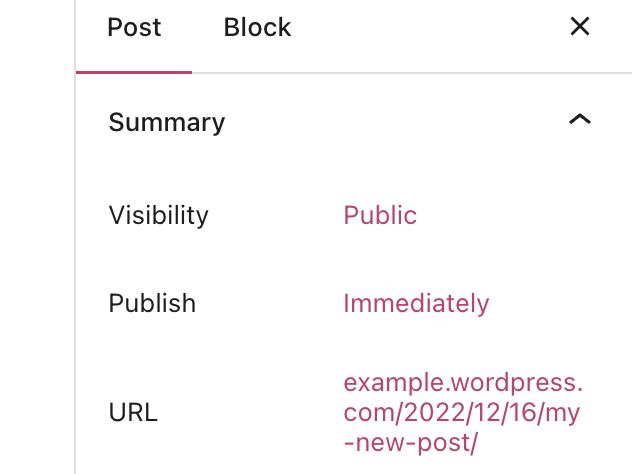
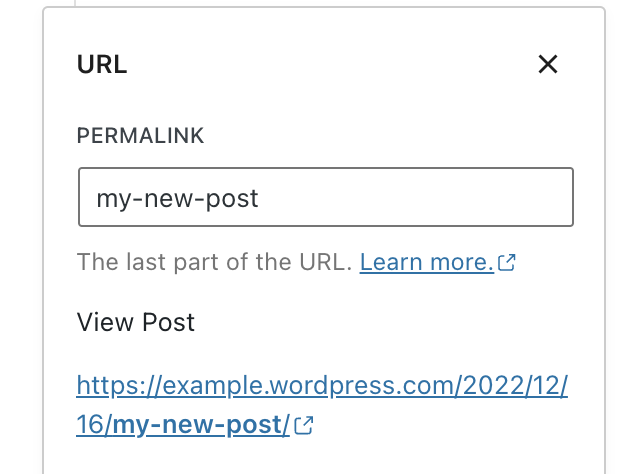
Suivez les étiquettes ci-dessous pour afficher les slugs des URL pour les pages de catégorie et d’étiquette. Avec les plans compatibles avec les extensions, vous pouvez modifier les slugs utilisés pour les URL.
Ces instructions concernent l’interface WP Admin. Pour voir cette interface, cliquez sur l’onglet Affichage situé dans le coin supérieur droit et sélectionnez Affichage classique..
- Consultez votre tableau de bord.
- Accédez à Articles → Catégories ou Articles → Étiquettes.
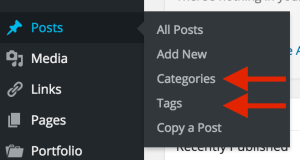
- La colonne slug affiche la dernière partie de l’URL utilisée pour les pages de catégorie et d’étiquette :
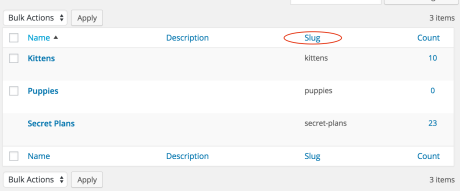
- Passez la souris sur une catégorie ou une étiquette et cliquez sur Modifier.
- Recherchez le champ Slug (plans compatibles avec les extensions uniquement)
- Saisissez le texte de votre URL.
- Cliquez sur Mettre à jour.
Cette section du guide s’applique aux sites disposant des plans WordPress.com Creator et Entrepreneur et de l’ancien plan Pro. Les sites avec le plan gratuit, Starter ou Explorer doivent mettre à niveau leur plan pour accéder à cette fonctionnalité.
Par défaut, WordPress crée des URL d’article contenant la date et le nom. Vous pouvez personnaliser cette structure d’URL pour vos permaliens afin d’ajuster l’esthétique et la convivialité des liens de vos articles.
Suivez ces étapes pour personnaliser les permaliens de votre site :
- Assurez-vous que votre site bénéficie d’un plan éligible.
- Assurez-vous d’avoir activé les fonctionnalités d’hébergement en cliquant sur le bouton Activer dans Réglages → Configuration d’hébergement. Si ce bouton n’apparaît pas, les fonctionnalités d’hébergement sont déjà actives.
- Depuis votre tableau de bord, cliquez sur Réglages → Permaliens.
- Choisissez parmi l’une de ces structures de permalien :
- Brut
- Date et titre
- Mois et titre
- Numérique
- Nom de l’article
- Structure personnalisée
- Cliquez sur Enregistrer les modifications en bas de l’écran.
⚠️
Si vous passez du réglage de permalien par défaut « Date et titre » au réglage « Nom de l’article », les articles ne seront pas automatiquement redirigés à partir des anciens liens. Pour configurer cela, utilisez une extension de redirection.

Vous pouvez également modifier la structure des URL des catégories et des étiquettes ici. En outre, vous pouvez disposer d’options supplémentaires grâce aux extensions installées sur votre site. Par exemple, si vous avez installé l’extension WooCommerce, vous pouvez modifier la structure du permalien de l’URL des produits.
Vous pouvez parfois rencontrer des erreurs liées aux permaliens. Une étape de résolution de problème consiste à réinitialiser les permaliens en procédant comme suit :
- Depuis votre tableau de bord, cliquez sur Réglages → Permaliens.
- Sous Réglages généraux, identifiez les réglages actuels de la structure de vos permaliens.
- Sélectionnez une structure de permalien différente et cliquez sur Enregistrer les modifications.
- Sélectionnez à nouveau la structure de permalien initiale.
- Cliquez sur Enregistrer les modifications.
Cette action réinitialise vos permaliens.